Согласитесь, есть разница:

Однако здесь не обойтись и без сложностей. Как и , кнопки можно отнести к интерактивному контенту. В идеале хочется видеть их объёмными, кликабельными и реагирующими на щелчок пользователя — так же, как на сайте:

Впрочем, в запасе у нас как всегда есть парочка обходных путей:)
Как вставить кнопку в письмо
#1. Разместить кнопку картинкой
Очевидный способ: находим подходящее изображение кнопки (просим нарисовать дизайнера), пишем мотивирующую к действию надпись — узнать больше , читать полностью (подробнее о работе с текстом ссылок ) — и аккуратно вырезаем то, что получилось.
Вставляем картинкой в нужное место письма:

Для почтовых клиентов, которые по умолчанию могут не загружать картинки (например, gmail ), страхуемся: прописываем в html-коде изображения стили фона и шрифта , а также alt-текст :
Тогда в отсутствие картинки кнопка тоже будет смотреться приемлемо:

Пусть при наведении на кнопку подписчику демонстрируется небольшая подсказка, что именно произойдёт, если он кликнет на изображение:

Достоинства этого способа: вы можете вставить в письмо любую, сколь угодно “навороченную” графически кнопку.
Недостатки: кнопка в этом случае — всё же обычная картинка, которая может и не загрузиться в части почтовых клиентов.
#2. Разместить кнопку таблицей
Кнопку в письме можно сверстать “классическим” html-кодом.
Для этого просто создаём её, как ячейку во вложенной таблице. Для ячейки прописываем цвет фона
, обрамление границей
, стиль/размер/цвет шрифта
:
|
В итоге получается совсем неплохо:

Такую кнопку удобно редактировать: поменять цвет, вписать другой текст (не забываем про ссылку с атрибутом title , чтобы расшифровать подписчику действие кнопки).
Таблица гарантированно отобразится во всех почтовых клиентах. Её достаточно просто можно адаптировать под мобильные устройства (можно задать ширину таблицы в % от ширины экрана).

Но графические возможности здесь беднее.
Скругление углов, градиент фона, затейливые шрифты — все эти и прочие “надстройки” усложнят вёрстку и сделают её отображение в разных почтовых клиентах нестабильным.
Какой способ предпочтительнее? Здесь нет 100% верного ответа, многое зависит от шаблона, который вы собираетесь использовать.
Если дизайн шаблона подразумевает простые и “строгие” кнопки, удобны таблицы. Если же кнопка состоит сплошь из графических изысков, то проще будет использовать вставку картинкой.
Кнопки в Мэйл Чимп
Графический редактор MailChimp () предусматривает возможность автоматической вставки кнопок:

Кнопки, которые предлагает MailChimp, простые и несколько однообразные, но работать с ними удобно.

Мэйл Чимп использует в этом случае метод таблицы , однако выполняет всю рутинные операции по вёрстке за пользователя — стоит “перетащить” блок с кнопкой на поле письма, как готовый html-код будет встроен туда автоматически.
Дополнительная возможность — кнопки расшаривания социальных сетей:

Они также снабжены достаточно гибкими настройками (набор социальных сетей, оформление, расположение и тип кнопок).

Правда, пока в наличии только кнопки западных соцсетей (Facebook , Twitter , Google+ и проч.). Вставить, к примеру, кнопочку Вконтакте или Одноклассники с помощью этого функционала нельзя.
Заключение
Кнопки могут украсить ваше письмо. Правильно оформленная и размещённая кнопка поможет приподнять и клики.
Однако надеяться, что это “волшебный” рецепт увеличения кликабельности в 2-3 раза, не стоит. Решающую роль в email маркетинге всё-таки играет контент ваших писем . Если предложение подписчика не заинтересует, никакая сила не заставит его сделать клик мыши, даже если всё ваше письмо будет одной сплошной кнопкой 🙂
P.S. В следующей статье побольше поговорим о Мэйл Чимп . Посмотрим, в этом рассылочном сервисе, создавая персонализацию и динамический контент.
P.P.S. Если вы ещё не - самое время это сделать. Я не только анонсирую свежие статьи блога, но и делюсь с подписчиками бонусной информацией, а также показываю отдельные приёмы email маркетинга на практике. До встречи в вашем почтовом ящике! 🙂
1 голосДоброго времени суток, уважаемые читатели. Умение писать и оформлять красивые письма никогда не бывает лишним. Нередко от этого зависит судьба проекта, над которым вы собираетесь работать. Благодаря сегодняшней статье вы узнаете как вставить картинку в письмо Яндекс.
Ради чего мучиться?
Письмо – это простой и бесплатный способ продвижения собственных услуг. Что бы вы ни делали: или занимались изготовлением глиняной посуды – благодаря электронным сообщениям вы можете найти клиентов. Я не говорю сейчас о мусоре, которым некоторые пользователи закидывают людей. Не нужно будет просто так закидывать людей бессмысленным спамом.
Допустим вы нашли заказчика и собираетесь послать ему на почту уникальное предложение, которое возможно его заинтересует. Красивое оформление письма даст более широкое представление о вас, как о специалисте, а значит будет больше шансов получить заказ.

Вы можете посмотреть ресурсы вашего региона и понять, что портал компании устарел, а вы можете сделать лучше, быстрее и дешевле. Найдите в разделе компании электронный адрес и напишите письмо. Вставьте в тело сообщения рисунки, на которых покажете, что можно исправить и покажите, что вы сможете справиться с этой задачей. Все проще, чем вы думаете.
Один мой друг именно так и получил свой первый заказ. Он просто нашел очень старый и некрасивый портал и подробно его проанализировал. Как выяснилось, предприниматель потратил уйму средств на создание этого сайта и больше не хотел связывать с этим, он был убежден, что все разработчики работают так же из рук вон плохо как его предыдущий исполнитель.
Другу удалось показать даже те ошибки, которые сам владелец компании не видел.
Если вы предлагаете собственные услуги, то должны предоставить все условия для удобного восприятия информации. Никто не будет смотреть рисунки в приложении, копаться и сопоставлять.
Помимо этого способа продвижения существует и другой. Вы общаетесь с коллегами или друзьями, но кто из них знает о вашем новом хобби? Случайно высланная информация в подписи может сыграть вам на руку. Даже если им это не понадобится, возможно, они передадут ваши контакты страждущим.
Как вставить картинку в тело письма
Итак, для начала нам надо войти в почту Yandex. Не буду в очередной раз утомлять вас описанием как зарегистрироваться, при желании можете найти и почитать подробную публикацию об этом в моем блоге.
Теперь выбираем «Написать письмо».

Включаем оформление. Без этого ничего не выйдет.

Теперь пишем текст. Лучше всего начать именно с этого.

Теперь можно вставить фото в сообщение. Откройте папку с изображением, кликните левой кнопкой мыши по картинке и удерживая ее, перетащите в текст сообщения.

Результат не очень-то радует. Фото слишком большое.

Его без труда можно уменьшить. Просто щелкните по картинке. По ее краям должны появиться точки, как показано на рисунке ниже.

Схватитесь за них левой кнопкой мыши и удерживая направляйте в нужную вам сторону.

Также можно перетащить изображение в более удачное место. Ориентируйтесь на курсор сзади.

Если вы не знаете где найти красивые картинки, то совсем недавно в моем блоге появилась статья на эту тему. Из нее вы можете узнать все о законных и нелегитимных способах, поиске в Google, на бесплатном сервисе Pixabay , а также тайны халявного приобретения картинок с замечательного, но относительно дорогого ресурса DepositPhotos .
О форматах и размерах
Для вставки в письмо можно использовать все форматы изображений. От этого будет зависеть только его вес. «Тяжелое» сообщение может и не отправиться, для сжатия изображений можно использовать упрощенную онлайн версию программы Photoshop (www.pixlr.com ).
Откройте в ней фото.



Как сделать картинку ссылкой
Следующий шаг усовершенствования собственных навыков – сделать картинку ссылкой. При нажатии на нее у заказчика, друга или любого другого читателя будет открываться соседнее окно в браузере. Вы можете направить его на любую страничку в интернете. При этом не .
Выделите изображение.


Добавьте ее.
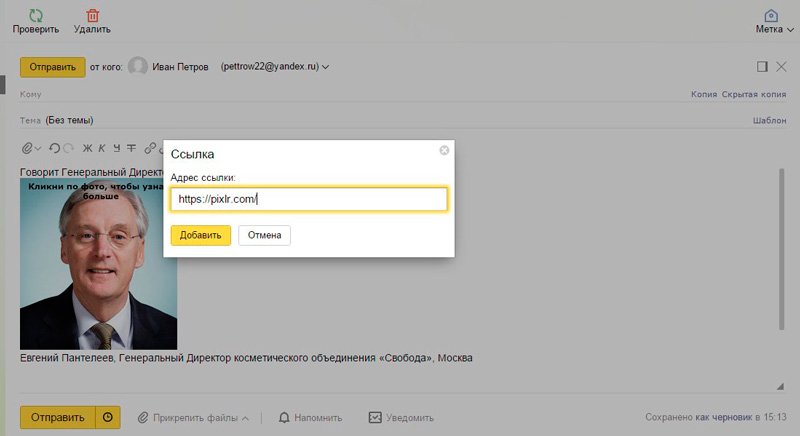
Как создать красивую подпись с контактами, либо визитку
В конец электронного сообщения автоматически может добавляться ваша картинка с персональными данными или картинка-визитка. Быстро и профессионально сделать ее поможет сервис www.logaster.ru .
О нем я тоже уже писал, здесь можно быстро и самое главное , визитку и другие рекламные материалы. Из публикации можно узнать о преимуществах сервиса и его недостатках и различных способах работы с ним.
Вернемся к подписи. Найдите в настройках почты на Яндексе «Личные данные, подпись, портрет».

Чуть опустившись вы можете обнаружить «Ваши подписи».

Как и в предыдущем случае просто вставьте картинку в нужное окно.

Можете добавить текст или оставить только изображение. Начиная со следующего нового письма подпись будет добавляться сама собой. А сообщения будут выглядеть примерно так.

Видео инструкция
Теперь вы знаете все, а в следующих публикациях я расскажу вам как вставлять изображение на форуме и в Gmail. Подписывайтесь на рассылку, чтобы не пропустить какую-нибудь полезную для вас тему.
Всем удачи и до новых встреч!
С некоторых пор в TheBat (непонятно по какой причине) перестает корректно работать встроенная база сертификатов для SSL.
При проверке посты выскакивает ошибка:
Неизвестный сертификат СА
Сервер не представил корневой сертификат в сессии и соответствующий корневой сертификат не найден в адресной книге.
Это соедининение не может быть секретным. Пожалуйста
свяжитесь с администратором вашего сервера.
И предлагается на выбор ответы - ДА / НЕТ. И так каждый раз когда снимаешь почту.
Решение
В этом случае случае нужно заменить стандарт реализации S/MIME и TLS на Microsoft CryptoAPI в настройках TheBat!
Так как мне надо было все файлы объединить в один, то я сначала преобразовал все doc файлы в единый pdf файл (с помощью программы Acrobat), а затем уже через онлайн-конвертер перевёл в fb2. Можно же конвертировать файлы и по отдельности. Форматы могут быть совершенно любые (исходные) и doc, и jpg, и даже zip архив!
Название сайта соответствующее сути:) Онлайн Фотошоп.
Апдейт май 2015
Я нашел еще один замечательный сайт! Еще удобнее и функциональнее для создания абсолютно произвольного коллажа! Это сайт http://www.fotor.com/ru/collage/ . Пользуйтесь на здоровье. И сам буду пользоваться.
Столкнулся в жизни с ремонтом электроплиты. Уже много что делал, много чему научился, но как-то с плитками дела имел мало. Нужна была замена контактов на регуляторах и конфорок. Возник вопрос - как определить диаметр конфорки у электроплиты?
Ответ оказался прост. Не надо ничего мерить, можно спокойной на глаз определить какой вам нужен размер.
Самая маленькая конфорка - это 145 миллиметров (14,5 сантиметров)
Средняя конфорка - это 180 миллиметров (18 сантиметров).
И, наконец, самая большая конфорка - это 225 миллиметров (22,5 сантиметров).
Достаточно на глаз определить размер и понять какого диаметра вам нужна конфорка. Я когда этого не знал - парился с этими размерами, не знал как измерять, по какому краю ориентироваться и т.д. Теперь я мудр:) Надеюсь и вам помог!
В жизни столкнулся с такой задачей. Думаю, что не я один такой.
Как вставить изображение в письмо Yandex? Услугами популярной электронной почты от компании Яндекс пользуются десятки миллионов людей. Ежедневно отправляются миллионы писем. При этом возникает необходимость отправления в послании изображения.
Часто, хотят послать именно в тексте письма, а не прикреплять к нему файлы. Текст тогда гораздо лучше воспринимается. Обычных кнопочек для добавления картинок на почте Яндекса нет.
Изображение вставляется непосредственно в письмо.
Войдите в свой почтовый ящик. Откройте рабочее поле для написания письма.
Включите режим оформления письма (на рисунке сверху стрелка).
Выберите картинку. Использовать можно любой формат изображения. Находиться картинка может тоже в любой папке. В нашем случае изображение на рабочем столе.

Кликните левой кнопкой мышки по изображению.

Удерживая его, перенесите в рабочую область письма, как на скриншоте.

Такой вид имеет, перенесенная картинка. Получилась большой очень. Для текста места не осталось. Изменим для нужных нам размеров.
Кликните левой кнопкой мышки по картинке в письме.

По краям изображения появятся точки (рисунок сверху). Наведите курсор на точку и удерживая ее, двигайте курсор, управляя им левой кнопкой мыши. Уменьшайте (изменяйте) размер картинки.

Размеры картинки нам подходят, пишите текст и отправляйте письмо.
Если, добавляете картинку файлом, откройте страницу создания письма.

Нажмите в нижнем подменю кнопку, похожую на скрепку – «Прикрепить файлы с компьютера».

Откроется рабочее окошко одной из папок (можно перейти в другую, где хранятся изображения). Выберите картинку. Мы выбрали Брюса Ли. Нажмите «Открыть».

Картинка добавлена к Вашему письму. Как видим, фото Брюса Ли находится в рабочем поле письма.
Теперь это фото отправится по назначению вместе с письмом.
Также, изображение можно добавить, используя ссылку. Войдите на страницу написания письма.

Сверху в меню кликните по значку «Добавить изображение» (красная стрелка указывает). Высветится специальное окошко для того, чтобы ввести интернет адрес фотографии.
Вставьте в соответствующую строку ссылку на изображение и нажмите «Добавить». Картинка теперь будет доставлено адресату вместе с текстовым посланием.
Как видите, ничего сложного нет. Вы убедились - изображение в почту Яндекса
добавляется легко.
Теперь можете радовать друзей, родственников, деловых партнеров письмами с изображениями.
